- 1机器人方向控制中应用的磁阻角度传感芯片
- 2fatal: unable to access ‘https://github.com/.../...git/‘: Failed to connect to github.com port 443
- 3沟通训练营笔记_沟通训练营 回应
- 4《tkinter实用教程二》tkinter的子模块ttk_tkinter ttk
- 5python易忘 自用小甲鱼笔记_鱼c速查宝典
- 6【IoT】TLV 报文格式详细解析_tlv格式
- 7【New Release】PostgreSQL小版本(16.2, 15.6, 14.11, 13.14,12.18) 发布了_pg14.8版本是什么时候发布的
- 8【GitHub项目推荐--1个用于批量给图片增加水印的Python库】【转载】_github 简单水印
- 9招银网络面经,2024金三银四春招来袭,java中级工程师面试
- 102024最新ros学习教程与机械臂抓取相关算法论文项目大全
redis数据库的下载安装/免安装版_redis下载
赞
踩
redis是一款高性能的NOSQL系列的非关系型数据库
这里分享三个下载源,只介绍免安装版
下载方式一
官网下下载https://redis.io(国外网站下载速度比较慢)
下载方式二
Redis中文网http://www.redis.net.cn/
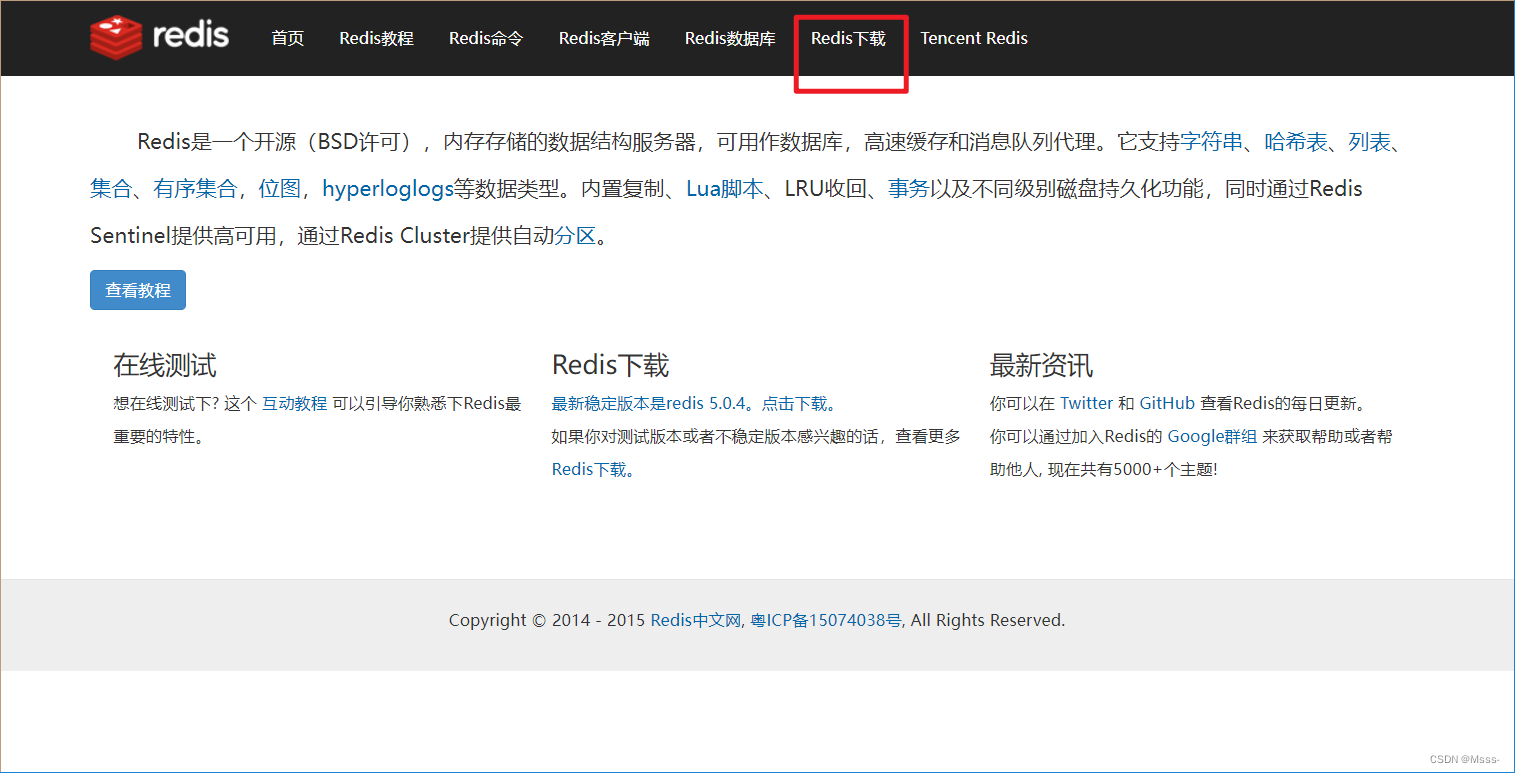
选择自己需要的版本
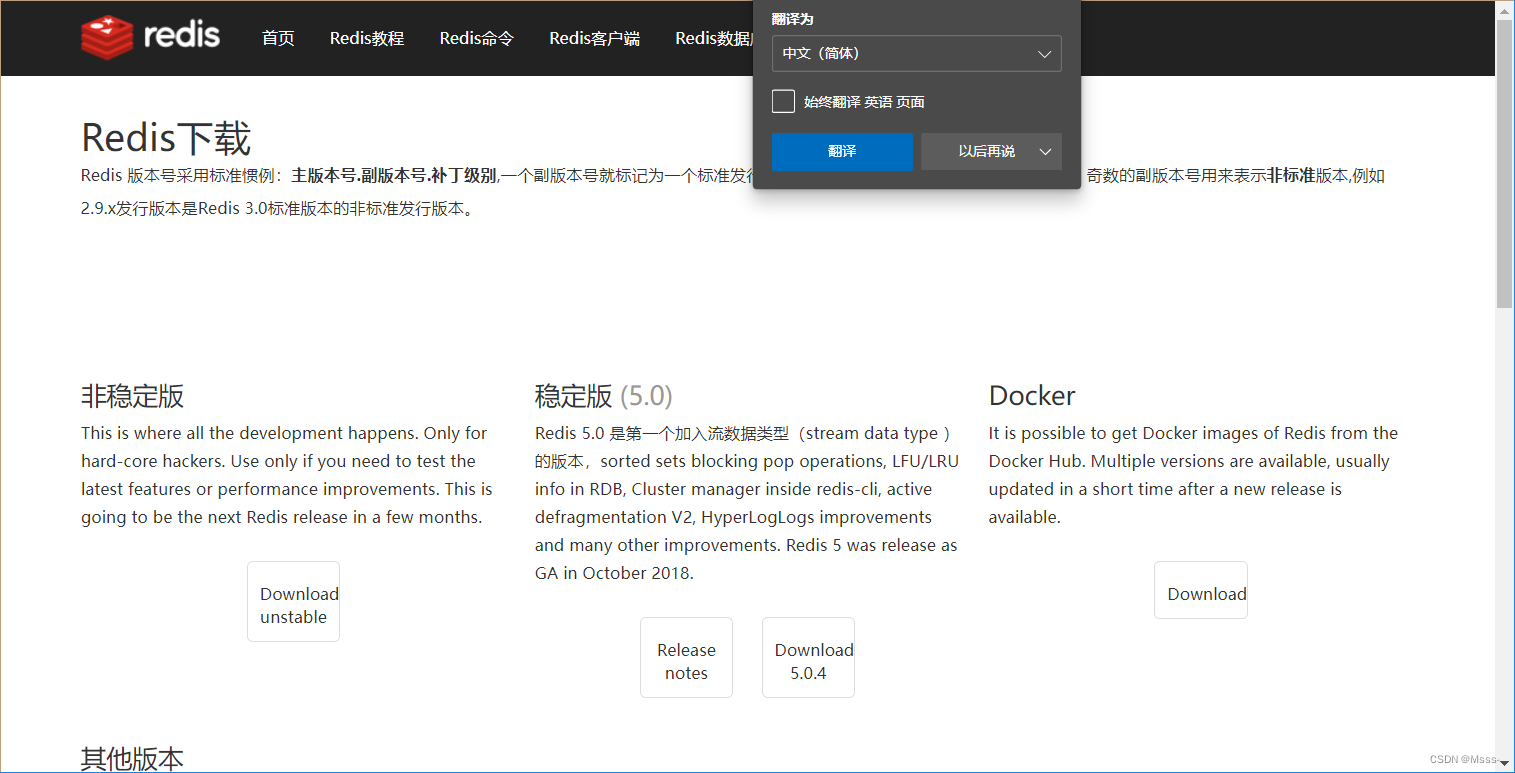
免安装版
下载解压直接使用
百度网盘连接如下
链接:https://pan.baidu.com/s/1W4ICvdUUxkWPhK93GtdG0Q
提取码:vzw3
下载解压后会用32位和64位两种,根据自己的电脑选择
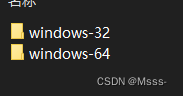
我的电脑是64位的直接解压后,文件夹里有
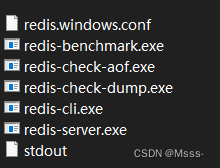
- redis.windows.conf:配置文件
- redis-cli.exe:redis的客户端
- redis-server.exe:redis服务器端
运行时,直接先双击打开redis-server.exe,如下图

再打开redis-cli.exe,连接上了6379端口
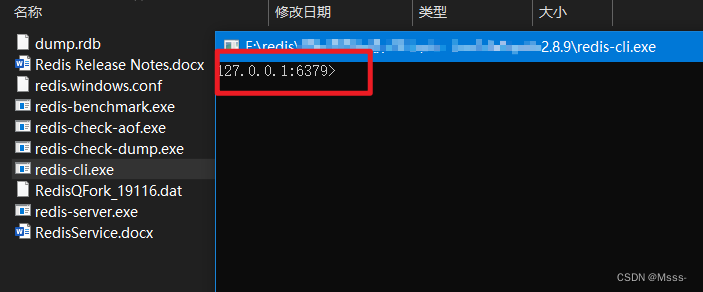
然后就可以用了
安装和卸载过程
我下载的版本为Redis-x64-3.2.100, 安装在64为操作系统下,这里我解压缩到指定文件位置有如内容
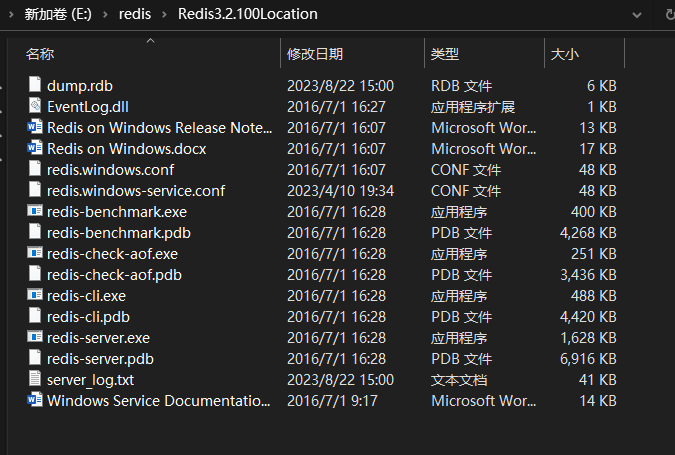
在上图目录中启动cmd命令窗口。进入到目录下,按住键盘shift ,点击鼠标右键,点击弹出菜单中的在此处打开命令窗口即可。
安装临时服务
指令:redis-server.exe redis.windows.conf ,显示如下图表示临时服务安装成功。
使用该指令创建的服务,不会再window service列表中出现redis服务名,此窗口关闭,临时服务会自动退出。
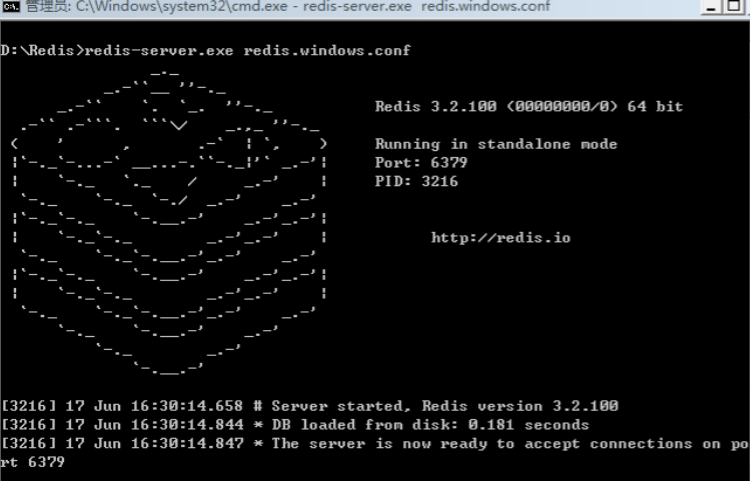
固定服务安装
指令:redis-server.exe --service-install redis.windows.conf --loglevel verbose (一定要先卸载已经安装的临时或者固定的服务,否则会出现错误)
如下图安装成功
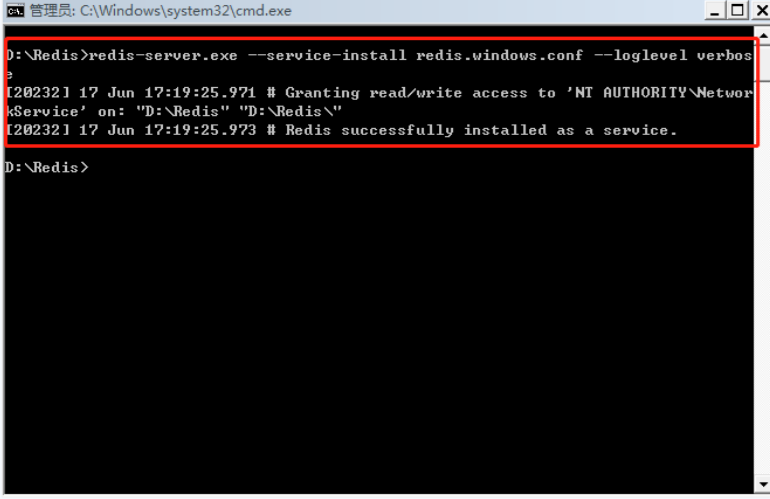
此时window service服务列表中出现名为Redis的服务。
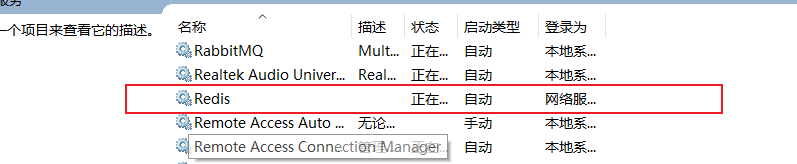
启动和关闭服务指令
启动:redis-server.exe --service-start
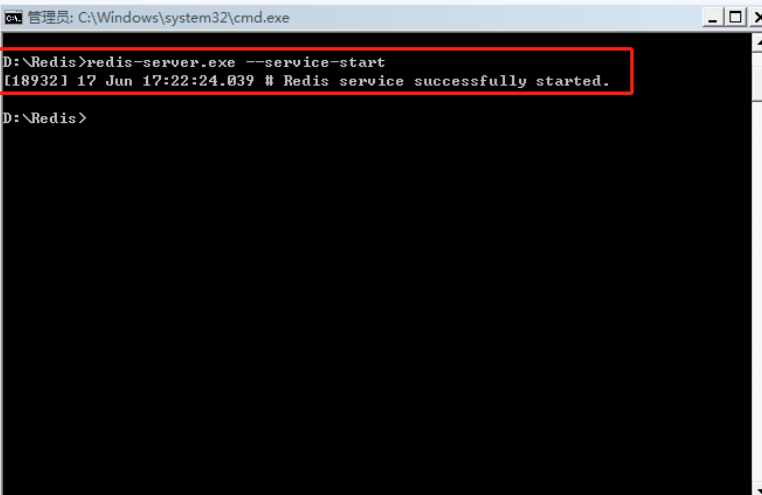
关闭:redis-server.exe --service-stop
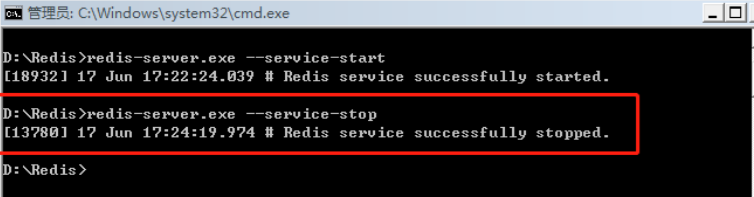
卸载服务
指令:redis-server --service-uninstall ,如下图表示卸载成功

启动客户端,测试服务端是否安装成功
指令:redis-cli.exe -h 127.0.0.1 -p 6379
设置key-value:set testkey testvalue
读取键值:get testkey
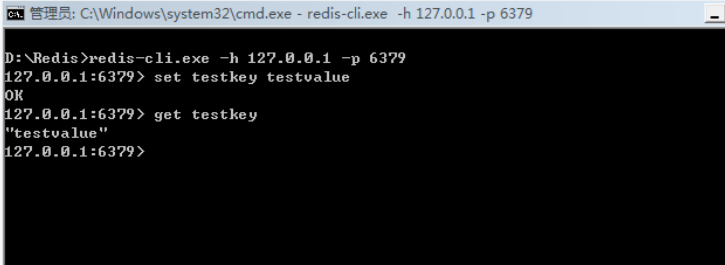
安装报错
HandleServiceCommands: system error caught. error code=1072, message = Create
原因是系统服务中已经存在
1)先卸载服务:
redis-server --service-uninstall
2)然后再安装:
redis-server --service-install redis.windows.conf --loglevel verbose
HandleServiceCommands: system error caught. error code=1073, message = CreateService failed: unknown error
解决方法:
原因是系统服务中已经存在
1)先卸载服务:
redis-server --service-uninstall
2)然后再安装:
redis-server --service-install redis.windows.conf --loglevel verbose
如果还是安装不上就重启电脑试试, 我重启之后就可以了


